Uz MacOS High Sierra dolazi Safari 11. Najnovije ažuriranje Appleovog web preglednika odnosi se na dvije veće internetske smetnje: automatsku reprodukciju videozapisa i oglasne tragove. Ako vam se ne svidi tajanstveni zvuk kada posjetite web-lokaciju koju morate pronaći i zaustaviti ili ušutkati, upotrijebite novi Safari alat za ograničavanje videozapisa iz automatske reprodukcije. A ako vam se ne sviđaju oglasi koji vas prate na internetu koji vam pokazuju par cipela koje ste nakratko pogledali na Zappos ili aparat za kavu koji ste provjerili na Amazonu, sigurno ćete cijeniti Safarijev novi alat za sprečavanje inteligentnog praćenja.
Ali, čekaj, ima još! Safari 11 uključuje i postavku razine zumiranja za web-lokacije i mogućnost zadanog prikaza preglednika. Dobivate i kontrole za dopuštanje ili sprječavanje pristupa stranicama fotoaparata, mikrofona i lokacije računala. I možete zaustaviti web-mjesta od pitanja ako je u redu poslati vam push obavijesti.

Zaustavite videozapise s automatskom reprodukcijom
Safarijeve nove značajke pronaći ćete u jednoj ploči tako da desnom tipkom miša kliknete traku URL-a web-lokacije i kliknete Postavke za ovu web -lokaciju. Na ovoj ploči možete prilagoditi postavke trenutačne web-lokacije koju posjećujete. Vidjet ćete liniju za Auto-Play, koju postavite na Allow All Auto-Play, Never Auto-Play ili Stop Media with Sound .
Postoji i globalna postavka za zaustavljanje automatske reprodukcije videozapisa. Otvorite Postavke i kliknite na novu karticu Web stranice . Odaberite Auto-Play s lijeve ploče i za Kada posjetite druge web stranice na dnu prozora, odaberite Never Auto-Play i sjedite i uživajte u tišini.
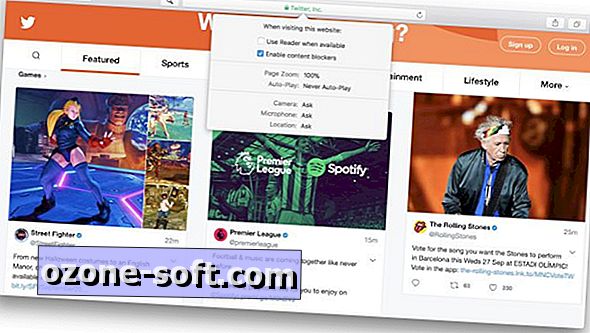
", " modalTemplate ":" {{content}} ", " setContentOnInit ": false} '>
Zaustavite tražilice oglasa
Praćenje oglasa prema zadanim se postavkama zaustavlja u Safariju 11, ali ako se želite sami uvjeriti ili dopustiti za neke web-lokacije, otvorite ploču Postavke za ovu web -lokaciju tako da desnom tipkom miša kliknete na traku URL-a za web-lokaciju. Vidjet ćete okvir označen za Omogući blokatore sadržaja - omogućen je na globalnoj razini. Ovo je nova Safarijeva značajka za sprečavanje inteligentnog praćenja koja zaustavlja one proizvođače cipela i kave da vas prate putem Interneta.
Postavke blokatora sadržaja možete pregledati na kartici Web-lokacije u postavkama Safari-ja. Kliknite Blokiranje sadržaja na lijevoj strani i na dnu ćete vidjeti popis web-lokacija za koje ste konfigurirali postavku i globalne postavke.
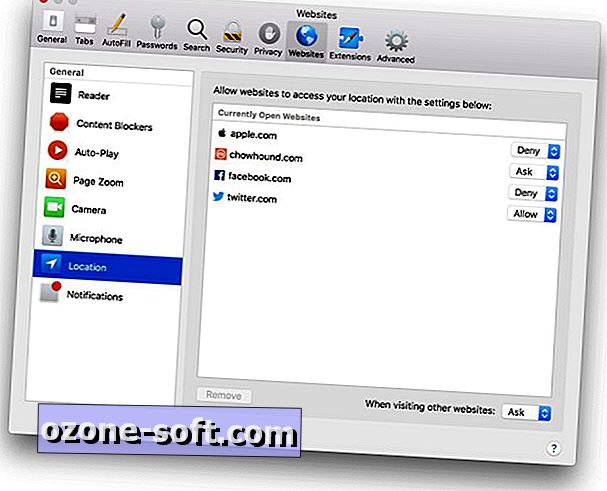
Ostale postavke Safari 11
Isto tako, na ploči Postavke za ovu web- stranicu nalazi se okvir za izbor Koristi čitač kada je dostupan, što je odlično za web-lokacije s lošim izgledom koje biste radije gledali bez oglasa i drugih elemenata stranice koji zagušuju stranicu. Također možete postaviti razinu zumiranja za web-mjesto ako, na primjer, sadrži tekst koji je premalen za čitanje bez škiljavanja.
Na dnu ploče Postavke za ovu web-stranicu možete postaviti dozvole za web-lokacije koje pristupaju kameri, mikrofonu i lokaciji računala . Možete ih postaviti kao Dopustiti, Odbiti ili Pitati .
U Preferences> Websites pronaći ćete globalne postavke za korištenje Reader prikaza, razine zumiranja i dozvola za fotoaparat, mikrofon i lokaciju.
Ne zaboravite obavijesti
Ova postavka nedostaje na ploči Postavke za ovu web-lokaciju, ali vrijedi brzo posjetiti Postavke . Na istoj kartici Web-lokacije na dnu ćete vidjeti obavijesti . Kliknite ga, a zatim poništite okvir za Dopusti web-lokacijama da traže dozvolu za slanje push obavijesti . Jer kada ste zadnji put na to pitanje odgovorili s Allow, a ne Block?





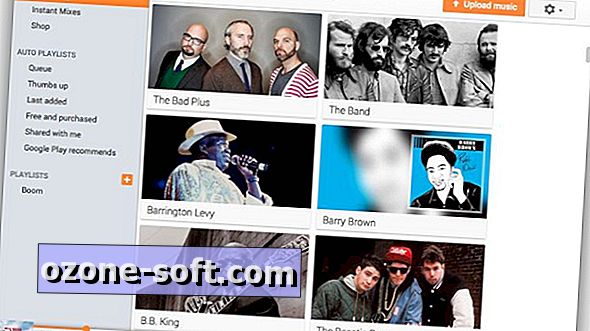







Ostavite Komentar